概要
このガイドでは、Sankaの在庫管理機能を使用して、バーコードを使った入出庫ログの管理方法を説明します。スマートフォンを利用して、簡単にバーコードをスキャンし、入庫・出庫データを直接システムに登録する方法を学びます。
以下の動画では、デモ画面を見ながら手法をご確認いただけます。併せてご確認ください。
手順
ログインと準備
まず、Sankaにログインします。スマートフォンとパソコン、Sankaはクラウドベースのため、どの端末からでもアクセスが可能です。
次に、商品コードやバーコードを設定します。
- 商品を登録します。今回は「商品A」を例に進めます。
- 商品コードを設定します。バーコードフォーマットとして「コード128」や「JANコード」を使用します。
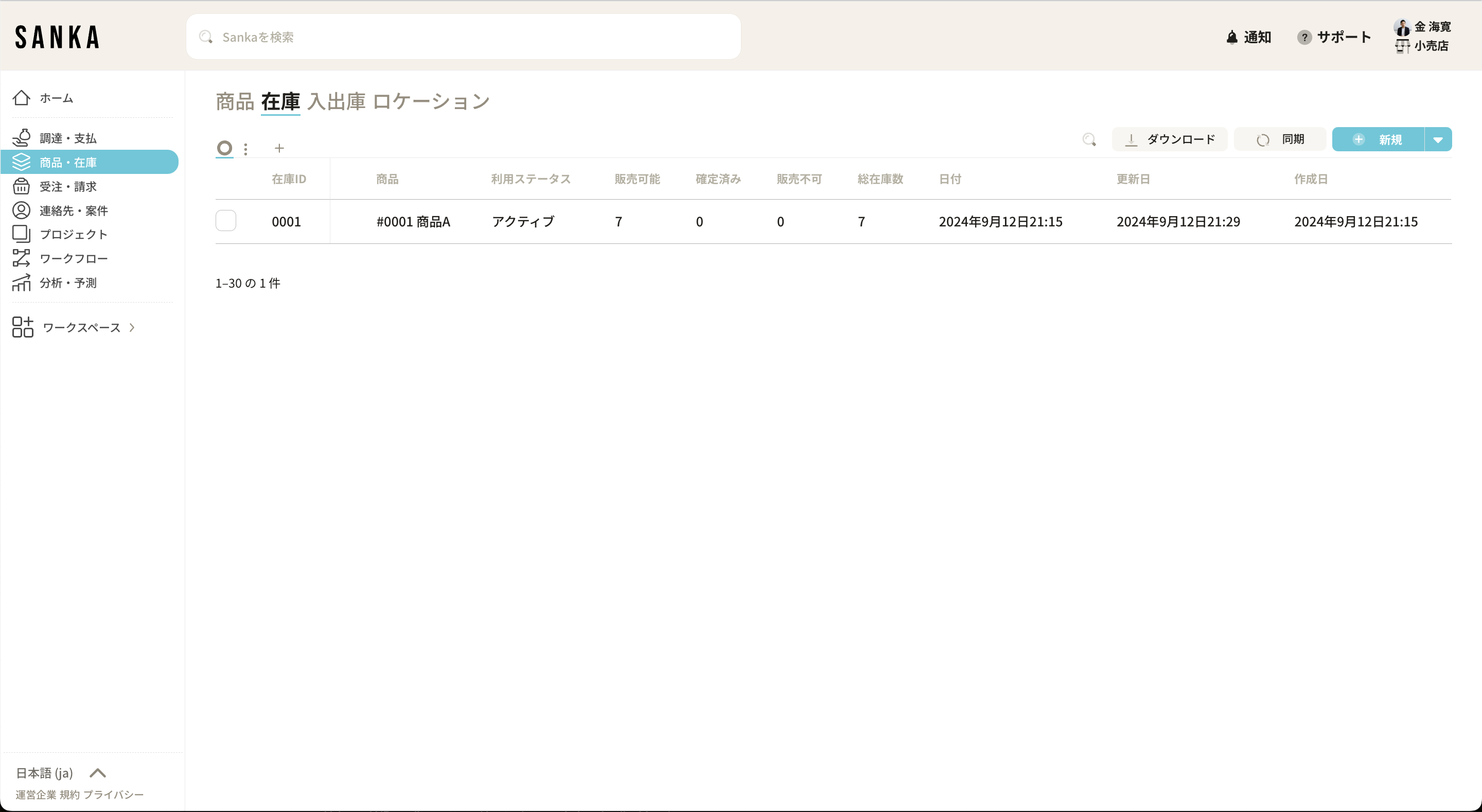
商品コードの登録
- 商品コードを設定します。商品コードには、ユニーク制限をかけて、同じ商品コードが複数登録されないようにします。
- バーコードを作成し、商品に紐づけます。今回は「ABCDefg」というバーコードを使用します。
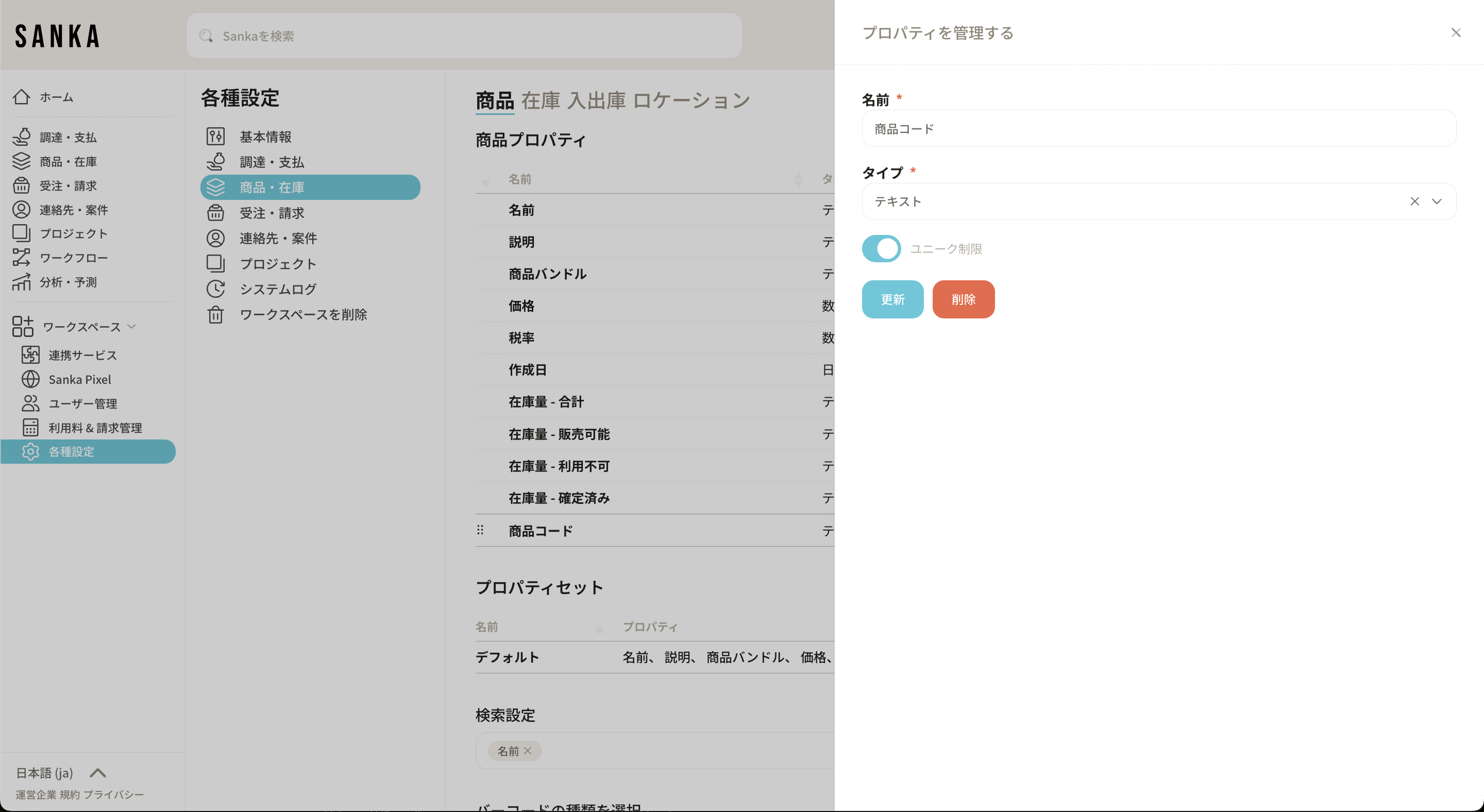
在庫の棚卸し
- 商品Aの初期在庫を10個として棚卸しを行います。
- バーコードスキャンで在庫を入力する場合は、手動入力でも可能ですが、今回はバーコードでスキャンして10個と登録します。
入出庫の登録
- Sankaのスマートフォン画面から「商品・在庫」メニューを選択し、「入出庫」を選びます。
- バーコード作成画面に進み、バーコードタイプを「コード128」、クエリする列を「商品コード」として設定します。
- 先ほど作成した商品コード「ABCDefg」を読み取り、紐づいた商品Aの在庫を選択します。
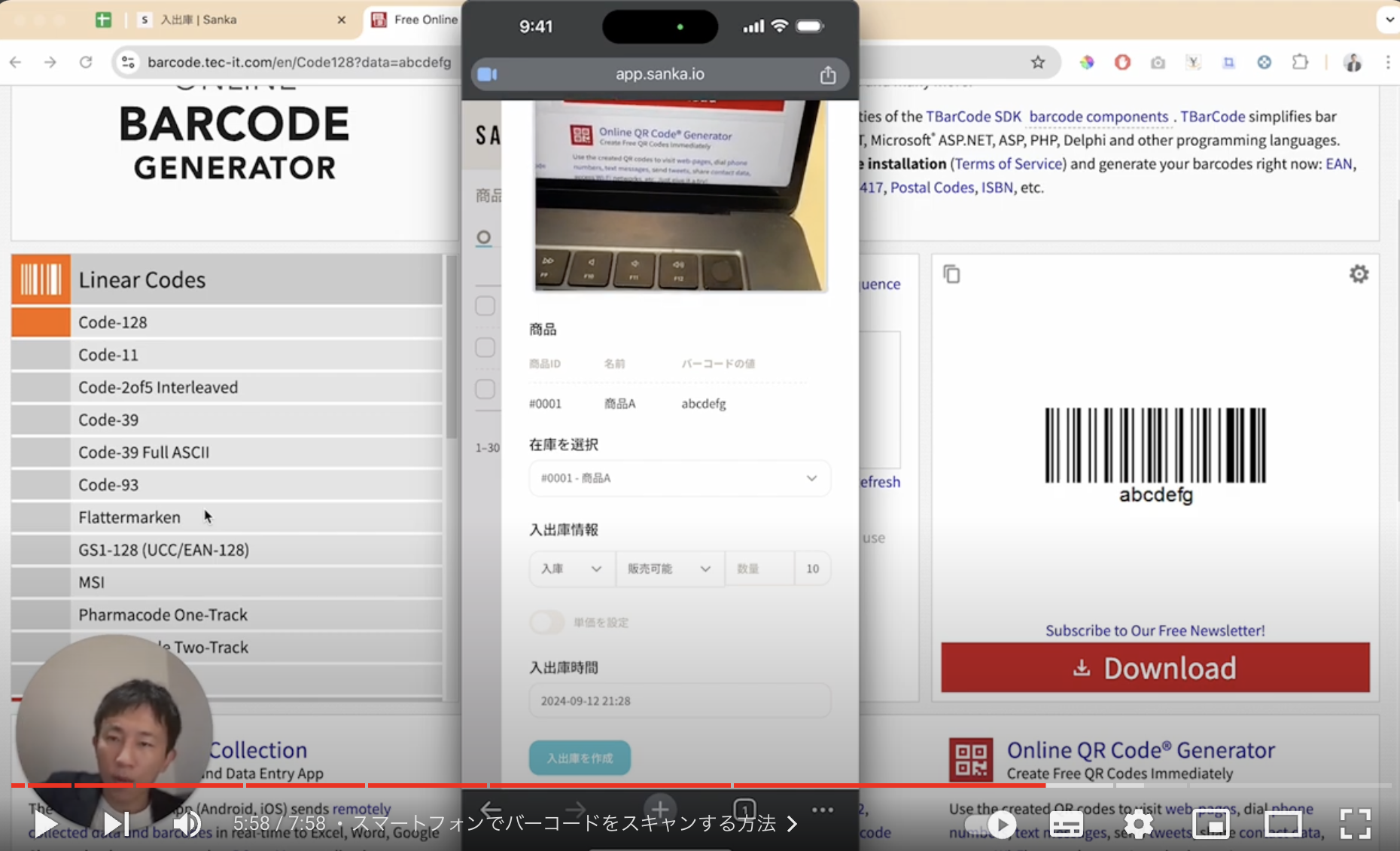
出庫の実行
- 出庫操作を行う場合は、バーコードの値がマッチした商品の在庫数から、任意の個数を出庫する設定を行います。
- 出庫情報を入力し、「入出庫作成」ボタンを押すと、在庫数が10個から任意の個数分減少したことが反映されます。
まとめ
この手順では、スマートフォンを利用して倉庫や店舗で簡単に在庫管理を行う方法を紹介しました。
Sankaはクラウドベースで動作し、バーコードを使用して効率的に在庫の入出庫を管理することが可能です。
スマートフォンさえあれば、インターネット接続がある環境で即座に在庫データを入力できます。







